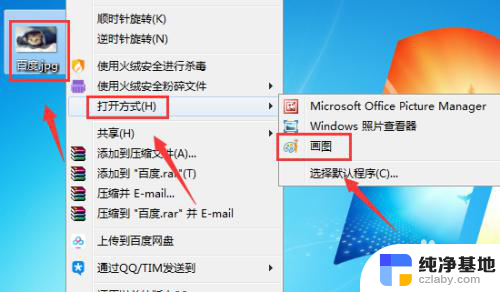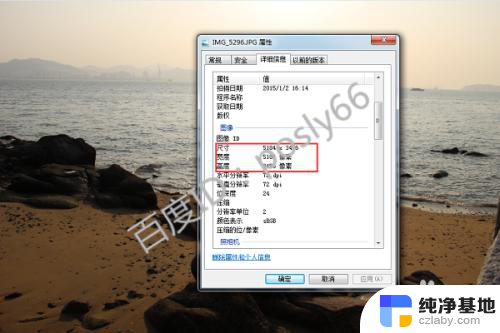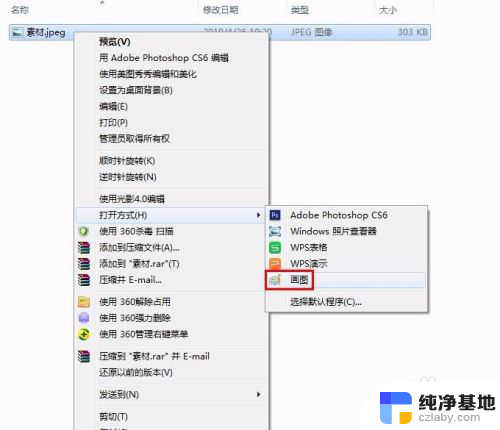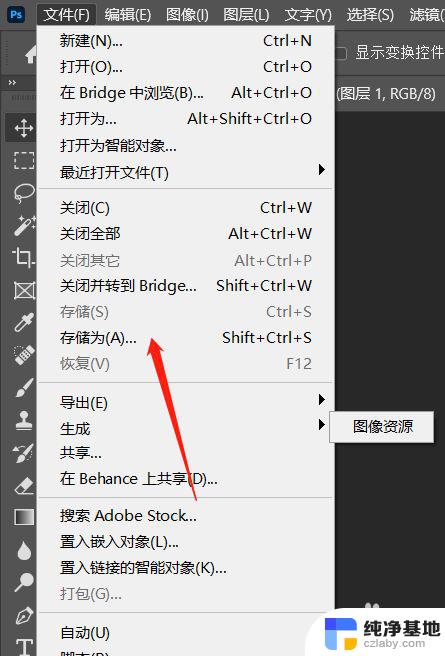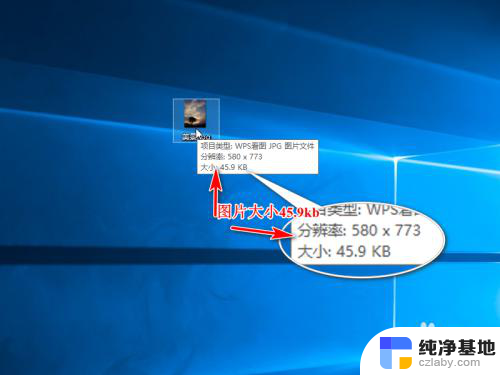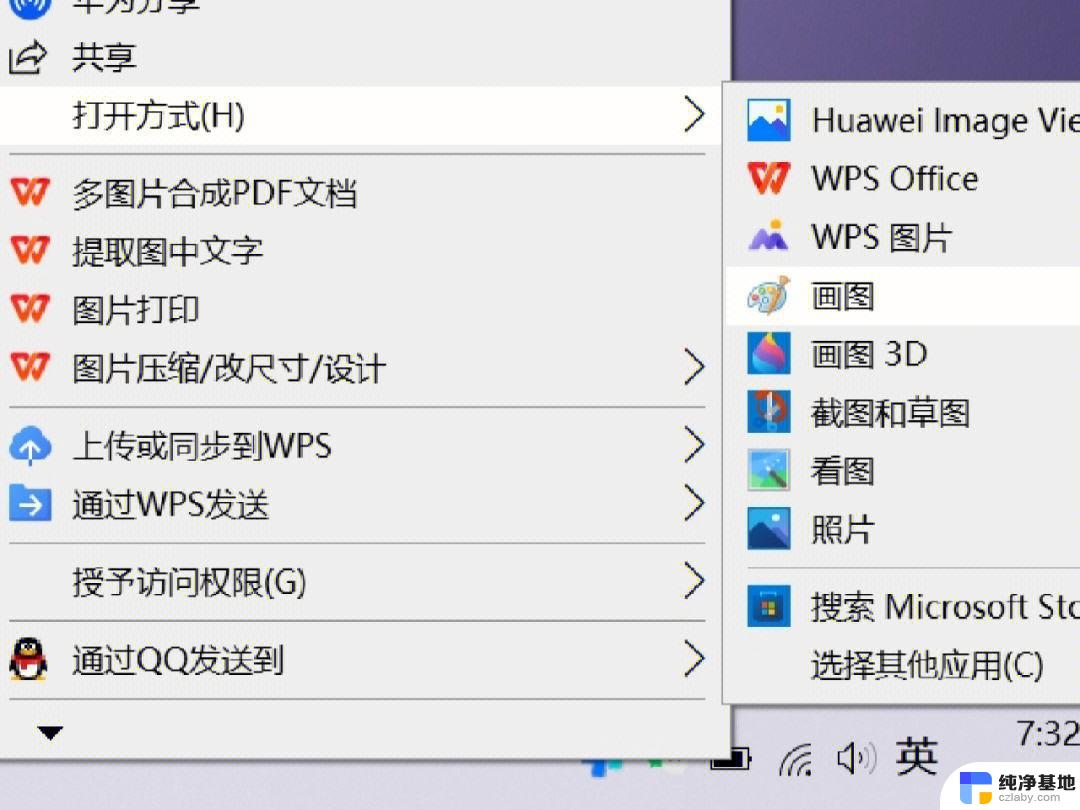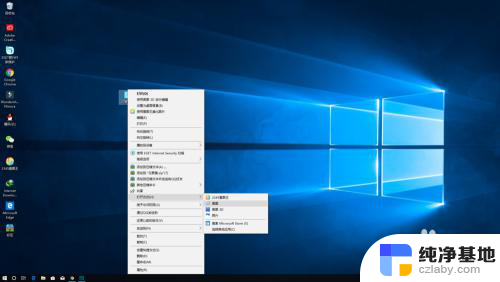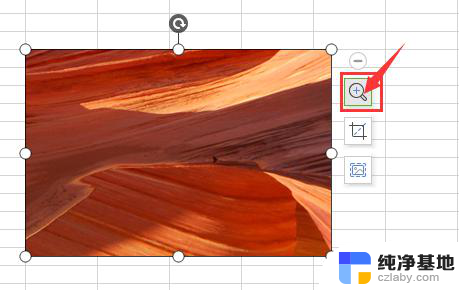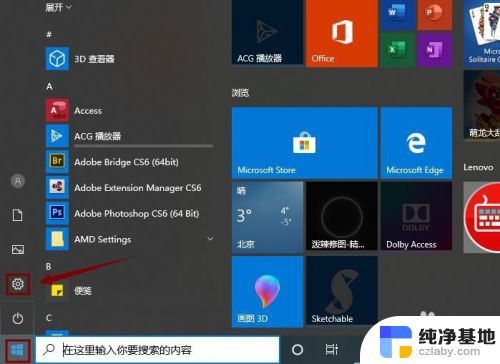怎么查看照片的像素和大小
想要查看一张照片的像素和尺寸大小吗?在如今手机摄影普及的时代,我们经常需要知道照片的具体像素和尺寸大小,要查看一张照片的像素和尺寸大小,可以通过多种方式来实现。一种简单的方法是在电脑上右键点击照片,选择属性选项,然后在详细信息中就可以看到照片的像素和尺寸大小了。也可以利用手机上的照片编辑软件来查看。通过这些方法,你可以轻松地了解自己的照片的像素和尺寸大小。
具体方法:
1.打开图片所在的文件夹,点击菜单栏的“查看”。
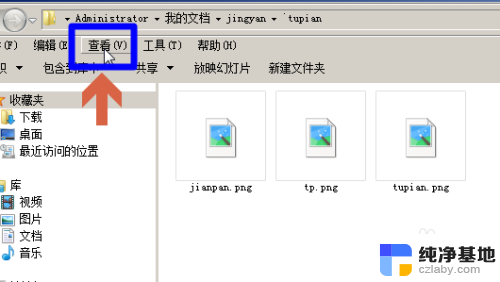
2.在查看中点选“选择详细信息”。
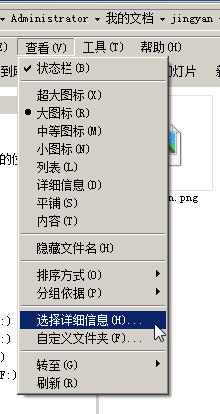
3.在“选择详细信息”的列表中找到“尺寸”、“大小”项,勾选。
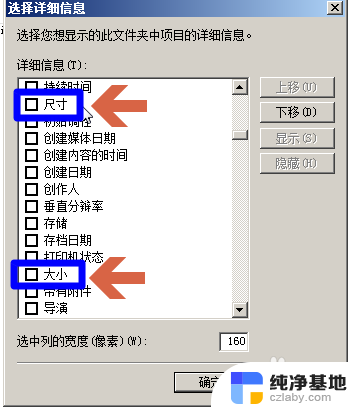
4.勾选“尺寸”、“大小”后,点击确定按钮。
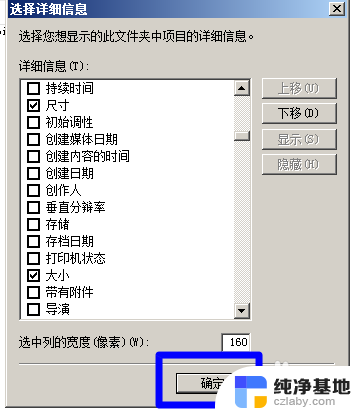
5.完成上述步骤后,如果窗口之前不是设置的显示“详细信息”视图。那么还看不出效果。需要点击“查看--详细信息”(注意:不是第二步那个“选择详细信息”),设置成显示“详细信息”视图。
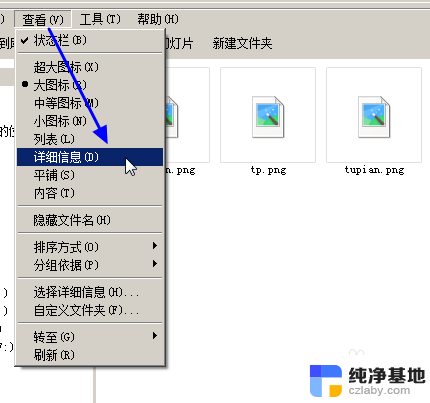
6.这样,在“详细信息”视图中,文件夹中各图片的大小和尺寸就显示出来了。
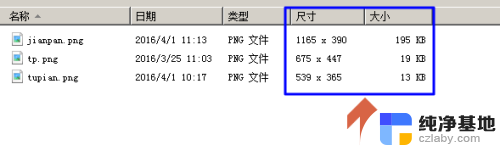
7.需要注意的是:因为是在显示器中显示,这里显示的图片尺寸是以像素值表示的。因为同一张图片在不同分辨率设置的显示器中看起来面积大小是不同的,所以显示器中的图片尺寸以像素值表示。
例如图片尺寸是7×9,即图片的宽度是7个像素,高度是9个像素。
以上就是如何查看照片的像素和大小的全部内容,请朋友们遇到相同情况时参照小编的方法进行处理,希望对大家有所帮助。